Notes'a öncelik vermek ve kategorilere ayırmak için OneNote'ta Etiketler nasıl kullanılır?
Etiket , (Tag)OneNote'ta(OneNote) notlarınızı düzenlemenize ve sayfalardaki öğeleri tek tek işaretlemenize yardımcı olan bir özelliktir . OneNote'ta(OneNote) etiketleri kullanmak , yapılması gereken bir eylemi size hatırlatmanın, temel öğelere hızla geri dönmenin veya diğer kişilerle paylaşmak istediğiniz notları filtrelemenin etkili bir yoludur. OneNote , Etiket(Tag) grubunda notlarınızı yönetmenize yardımcı olabilecek Etiketler(Tags) , Yapılacaklar Etiketi(Tag) , Etiketleri Bul(Find Tags) ve Outlook Görevleri(Outlook Tasks) gibi çeşitli özelliklere sahiptir . OneNote'ta(OneNote) , etiket özelliğini kullanarak tek bir metin satırını veya tüm paragrafı etiketleyebilirsiniz.
Etiket özellikleri şunları sunar:
- Etiketler(Tags) : OneNote'ta(OneNote) önemli işleri düzenlemek veya kategorilere ayırmak için kullanılan özellikler.
- To Do Etiketi(To Do Tag) : Yapılacak olarak etiketleyin.
- Etiketleri Bul(Find Tags) : Tüm Etiket Notlarını görüntüleyin.
- Outlook Görevi(Outlook Task) : Notlarınıza bir Outlook görevi ekleyin.
Bu eğitimde şunları açıklayacağız:
- Etiketler özelliği nasıl kullanılır?
- Yapılacaklar Etiketleri özelliği nasıl kullanılır?
- Etiketleri Bul özelliği nasıl kullanılır.
- Outlook görev özelliği nasıl kullanılır ?
OneNote'ta Etiketler nasıl kullanılır?
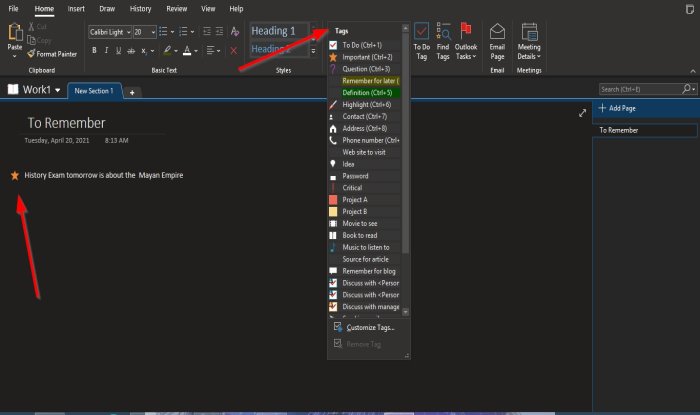
- OneNote'u(OneNote) açın .
- Etiketler(Tags) grubundaki Ana Sayfa(Home) sekmesine gidin
- Etiketler liste kutusunun açılır okunu tıklayın
- Bir etiket seçin.
- Sayfada bir alan görünecek ve seçilen Etiket(Tag) .
- Alanın içine istediğinizi yazın.
Bu kadar.
OneNote'ta(OneNote) Yapılacaklar Etiketleri(Tags) özelliği nasıl kullanılır?
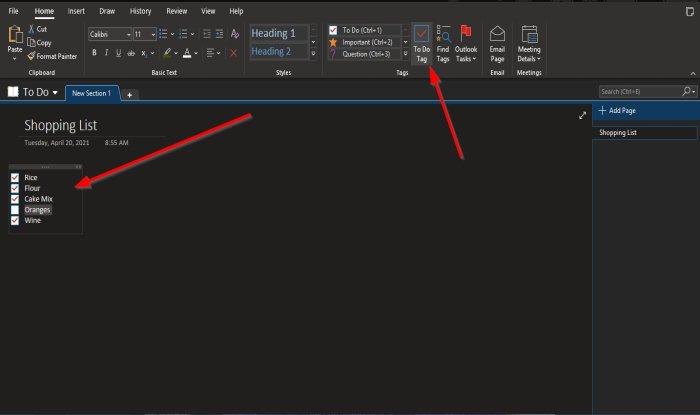
Etiketler(Tags) grubundaki Ana Sayfa(Home) sekmesinde, Yapılacaklar Etiketi(To Do Tag) düğmesini tıklayın.
Sayfada Yapılacaklar Etiketleri(To Do Tags) alanı görünecektir. Kutunun içini işaretleyebilirsiniz.
OneNote'ta (OneNote)Etiket Bul(Find Tags) özelliği nasıl kullanılır?
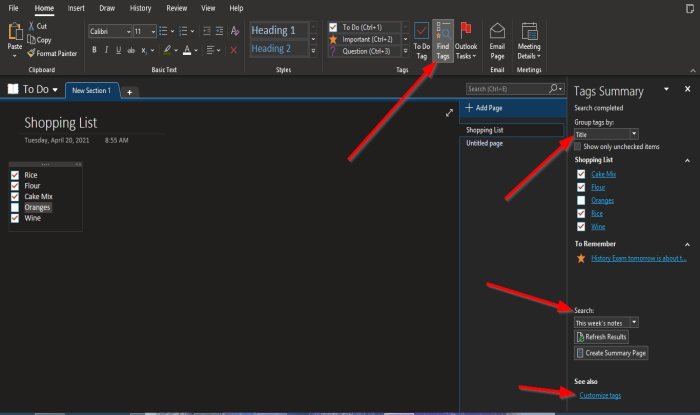
Etiketler(Tags) grubundaki Ana Sayfa(Home) sekmesinde Etiketleri Bul(Find Tags) düğmesini tıklayın.
Sağda bir Etiket Özeti(Tag Summary) Bölmesi görünecektir.
Bölmede Etiketleri (Group Tags by) Etiket Adı(Tag Name) , Bölüm(Section) , Başlık(Title) , Tarih(Date) , Vergi Notuna(Note Tax) göre Gruplandırabilirsiniz .
Bölmenin alt kısmında Etiket notlarını(for Tag notes) Arayabilir , Sonuçları Yenileyebilir(Refresh Results) , Özet (Search) Sayfaları Oluşturabilir ve (Create Summary Pages)Etiketleri Özelleştirebilirsiniz(Customize Tags) .
Outlook görev özelliği nasıl kullanılır?
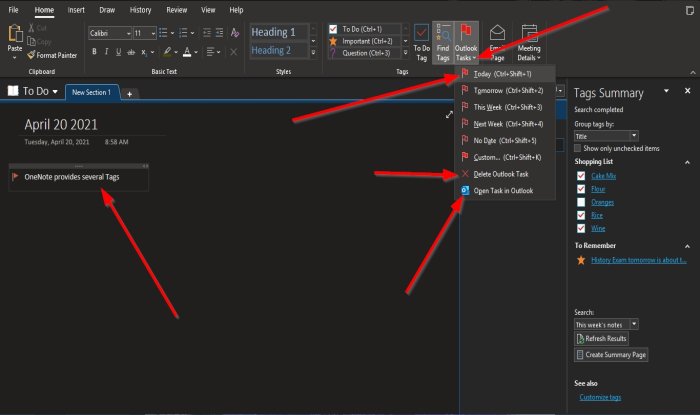
Etiketler(Tags) grubundaki Giriş(Home ) sekmesinde Outlook Görevi(Outlook Task) düğmesini tıklayın .
Outlook Görev(Outlook Task) alanı sayfada görünecektir. Alana ne istediğinizi yazın.
Görevi Outlook'ta açmak(Open task in Outlook) için, Outlook Görev listesinden Görevi Outlook'ta aç'a tıklayın.
Outlook uygulamanız açılır ve OneNote'taki notunuzun bağlantısı görüntülenir(OneNote) .
Görevi silmek için Outlook Görevini Sil(Delete Outlook Task) öğesini seçin .
Bu öğreticinin, Etiketleri OneNote'ta nasıl kullanacağınızı anlamanıza yardımcı olacağını (Tags)umuyoruz(OneNote) .
OneNote'ta (Read next)Sayfa Arka Planı ve Kural Çizgileri rengi(change the Page Background and Rule Lines color in OneNote) nasıl değiştirilir ?
Related posts
OneNote'da bölümlere renkler nasıl eklenir
Dark Mode OneNote or Outlook'da nasıl etkinleştirilir
OneNote bir Grid Line and Rule Line nasıl oluşturulur
Nasıl senkron Samsung Notes ile Microsoft OneNote?
Windows 10 etkin OneNote nasıl kullanılır
Yeni başlayanlar için Microsoft OneNote Tips and Tricks
OneNote cache konumu nerede? OneNote Cache nasıl temizlenir?
Fix Invalid Notebook Name error OneNote'da
Windows 10 tabletimde veya bilgisayarımda neden iki OneNote uygulaması var?
Temel OneNote Yeni Başlayanlar Başlamak İçin Öğreticiler
Discord üzerinde Text and Images için Spoiler Tags nasıl eklenir
Bir Windows 10 PC'de OneNote Notes silinmiş kurtarma nasıl
OneNote - Artık bu defter erişim iznine sahip
Word Document OneNote notlarına nasıl eklenir
OneNote'da bir bölüm diğerine nasıl birleştirilir
OneNote Error 0xE0000007, Biz dizüstü senkronize bir sorunla karşılaştık
Borders Tables OneNote'da nasıl gizlenir
Equations and Symbols OneNote'da Nasıl Eklenir?
Troubleshoot OneNote Windows 11/10'de sorunlar, hatalar ve sorunlar
Bir OneNote Calendar template nasıl oluşturulur
